Πού βρίσκεται το κουμπί μενού του Chrome;
Το Google Chrome(Google Chrome) είναι το κορυφαίο πρόγραμμα περιήγησης ιστού εδώ και αρκετό καιρό. Είναι διάσημο για τη μεγάλη βάση χρηστών και την άψογη εξυπηρέτηση που βελτιώνεται με κάθε ενημέρωση. Ωστόσο, εξακολουθούν να υπάρχουν ζητήματα που αναφέρονται συχνά στο Chrome . Ένα πρόσφατο σφάλμα άφησε τους χρήστες να ρωτούν πού είναι το κουμπί μενού του chrome; Το κουμπί μενού(Menu) στο Google Chrome βρίσκεται στην επάνω δεξιά γωνία της οθόνης από προεπιλογή. Όταν παρουσιαστεί αυτό το σφάλμα, το κουμπί μενού του Chrome(Chrome menu) εξαφανίζεται από τη συνηθισμένη του θέση, γεγονός που μπορεί να καταστρέψει την εμπειρία διεπαφής χρήστη πολλών χρηστών. Εάν αντιμετωπίζετε και εσείς το ίδιο πρόβλημα, είστε στο σωστό μέρος. Σας προσφέρουμε έναν τέλειο οδηγό που θα σας βοηθήσει να διορθώσετε το κουμπί μενού που λείπει από το σφάλμα γραμμής μενού του Google Chrome .

Πού βρίσκεται το κουμπί μενού του Chrome;
Το κουμπί μενού του Chrome βρίσκεται στη δεξιά πλευρά της γραμμής διευθύνσεων (address bar)URL . Αν αναρωτιέστε τι προκαλεί την εξαφάνισή του, εδώ είναι μερικοί εύλογοι λόγοι πίσω από αυτό το σφάλμα.
- Μικρά σφάλματα και δυσλειτουργίες
- Παρεμβολές από επεκτάσεις
- Το Google Chrome είναι ξεπερασμένο
Πώς να διορθώσετε το σφάλμα που λείπει από το κουμπί μενού στο Google Chrome(How to Fix Menu Button Missing Error in Google Chrome)
Αφού καταλάβουμε γιατί το κουμπί μενού εξαφανίζεται από τη γραμμή μενού του Google Chrome , ας πάμε στις μεθόδους επίλυσης αυτού του ζητήματος. Αρχικά, βεβαιωθείτε ότι δεν χρησιμοποιείτε το Chrome σε λειτουργία πλήρους(Fullscreen) οθόνης, καθώς κρύβει το κουμπί μενού, μπορείτε να το ελέγξετε πατώντας το πλήκτρο F11 . Εάν το Chrome αλλάξει σε Πλήρης οθόνη(Fullscreen) , πατήστε ξανά το F11 για να απενεργοποιήσετε την Πλήρη οθόνη(Fullscreen) . Εάν εξακολουθείτε να αντιμετωπίζετε το πρόβλημα, ακολουθήστε τα παρακάτω βήματα.
Μέθοδος 1: Επανεκκινήστε το Google Chrome(Method 1: Restart Google Chrome)
Αυτή είναι μια βασική επιδιόρθωση που λειτουργεί για πολλά σφάλματα του Google Chrome και είναι απλώς η επανεκκίνηση του Chrome . Η επανεκκίνηση του Chrome θα διορθώσει τυχόν προσωρινές δυσλειτουργίες και άλλα προβλήματα λογισμικού που υπάρχουν στο Chrome . Εδώ είναι πώς μπορείτε να το κάνετε.
1. Πατήστε τα πλήκτρα (keys)Ctrl + Shift + Tab ταυτόχρονα για να ανοίξετε τη Διαχείριση εργασιών(Task Manager) .

2. Εντοπίστε το Google Chrome(Google Chrome) στην καρτέλα Διεργασίες .(Processes)

3. Κάντε δεξί κλικ στο Google Chrome και επιλέξτε Τέλος εργασίας(End task) . Θα κλείσει όλες τις διαδικασίες που σχετίζονται με το Google Chrome(Google Chrome) .

4. Περιμένετε μερικά δευτερόλεπτα και ανοίξτε(open) το Google Chrome.
Μέθοδος 2: Ενημερώστε το Google Chrome(Method 2: Update Google Chrome)
Εάν χρησιμοποιείτε μια παλιά έκδοση του Google Chrome , ενδέχεται να δείτε πολλά σφάλματα, συμπεριλαμβανομένου του κουμπιού μενού που λείπει. Το Chrome(Chrome) λαμβάνει τακτικές ενημερώσεις που το διατηρούν σωστά και διορθώνει σφάλματα και άλλα ζητήματα. Μπορείτε να ελέγξετε και να ενημερώσετε το Google Chrome(Google Chrome) ακολουθώντας τα παρακάτω βήματα.
1. Πατήστε το πλήκτρο Windows(Windows key) , πληκτρολογήστε chrome και κάντε κλικ στο Άνοιγμα(Open) .

2. Πληκτρολογήστε chrome://settings στη γραμμή διευθύνσεων και πατήστε το πλήκτρο Enter για(Enter key ) να ανοίξετε τη σελίδα Ρυθμίσεις Chrome(Chrome Settings) .
3. Στο αριστερό παράθυρο, κάντε κλικ στην επιλογή About Chrome .
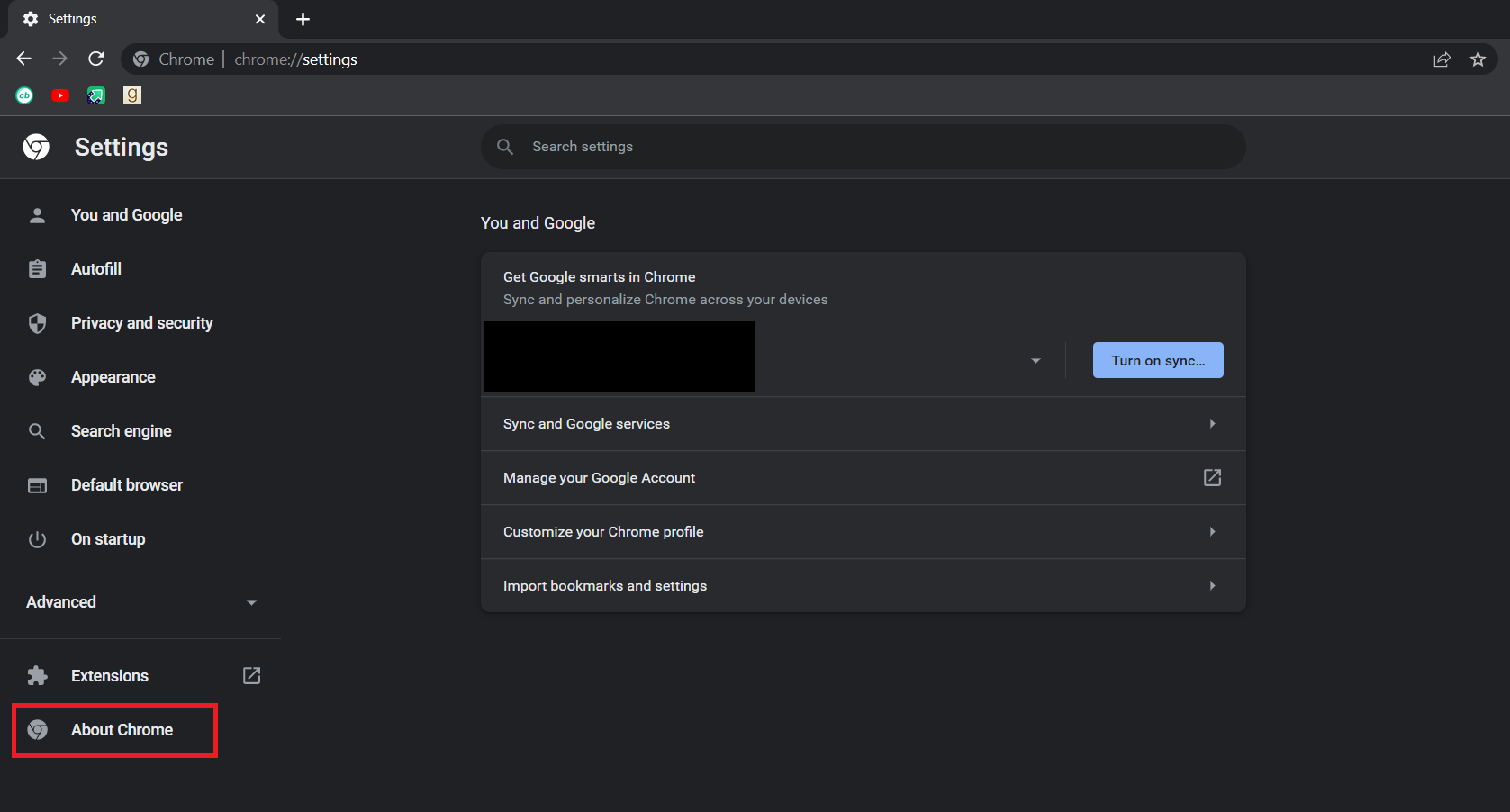
4. Στο επόμενο παράθυρο, το Chrome θα ελέγξει για ενημερώσεις(Chrome will check for updates) . Εάν υπάρχουν διαθέσιμες ενημερώσεις, το Chrome(Chrome) θα ξεκινήσει αυτόματα την ενημέρωση.
5. Αφού ολοκληρωθεί η ενημέρωση του Chrome , θα είναι ορατό το κουμπί Επανεκκίνηση .(Relaunch)
6. Κάντε κλικ στην Επανεκκίνηση(Relaunch) για επανεκκίνηση του Chrome με νέες ενημερώσεις.
7. Εάν δεν υπάρχουν διαθέσιμες ενημερώσεις, θα δείτε το μήνυμα ότι το Chrome είναι ενημερωμένο μετά το (Chrome is up to date)Βήμα 3(Step 3) .

Διαβάστε επίσης: (Also Read: )Διορθώστε το σφάλμα ERR_CONNECTION_TIMED_OUT του Chrome(Fix ERR_CONNECTION_TIMED_OUT Chrome error)
Μέθοδος 3: Ενεργοποίηση κουμπιού αρχικής οθόνης(Method 3: Enable Home Button)
Ένας άλλος τρόπος για να επιλύσετε αυτό το ζήτημα και να σταματήσετε να μπερδεύεστε με το πού βρίσκεται το κουμπί μενού του chrome είναι να ενεργοποιήσετε με μη αυτόματο τρόπο το κουμπί αρχικής οθόνης του Google Chrome και να το χρησιμοποιήσετε ως συντόμευση για να ανοίξετε τις Ρυθμίσεις του Chrome(Chrome Settings) . Με αυτόν τον τρόπο, θα έχετε ένα κουμπί για να ανοίξετε τις Ρυθμίσεις χωρίς να χρειάζεστε κουμπί μενού. Ακολουθήστε τα παρακάτω βήματα για να κάνετε το ίδιο.
1. Ακολουθήστε τα βήματα 1( Steps 1) και 2 από τη Μέθοδο 2(Method 2) για να ανοίξετε τις Ρυθμίσεις του Chrome(Chrome Settings) .
2. Στο αριστερό παράθυρο, κάντε κλικ στην επιλογή Εμφάνιση(Appearance) .

3. Μέσα στη σελίδα Εμφάνιση(Appearance) , κάντε εναλλαγή στο κουμπί Εμφάνιση αρχικής σελίδας(Show home button) για να το ενεργοποιήσετε. Γενικά είναι απενεργοποιημένο από προεπιλογή.

4. Αφού ενεργοποιήσετε το κουμπί Εμφάνιση αρχικής σελίδας, επιλέξτε την επιλογή (Show)Εισαγωγή προσαρμοσμένης διεύθυνσης ιστού(Enter custom web address) .
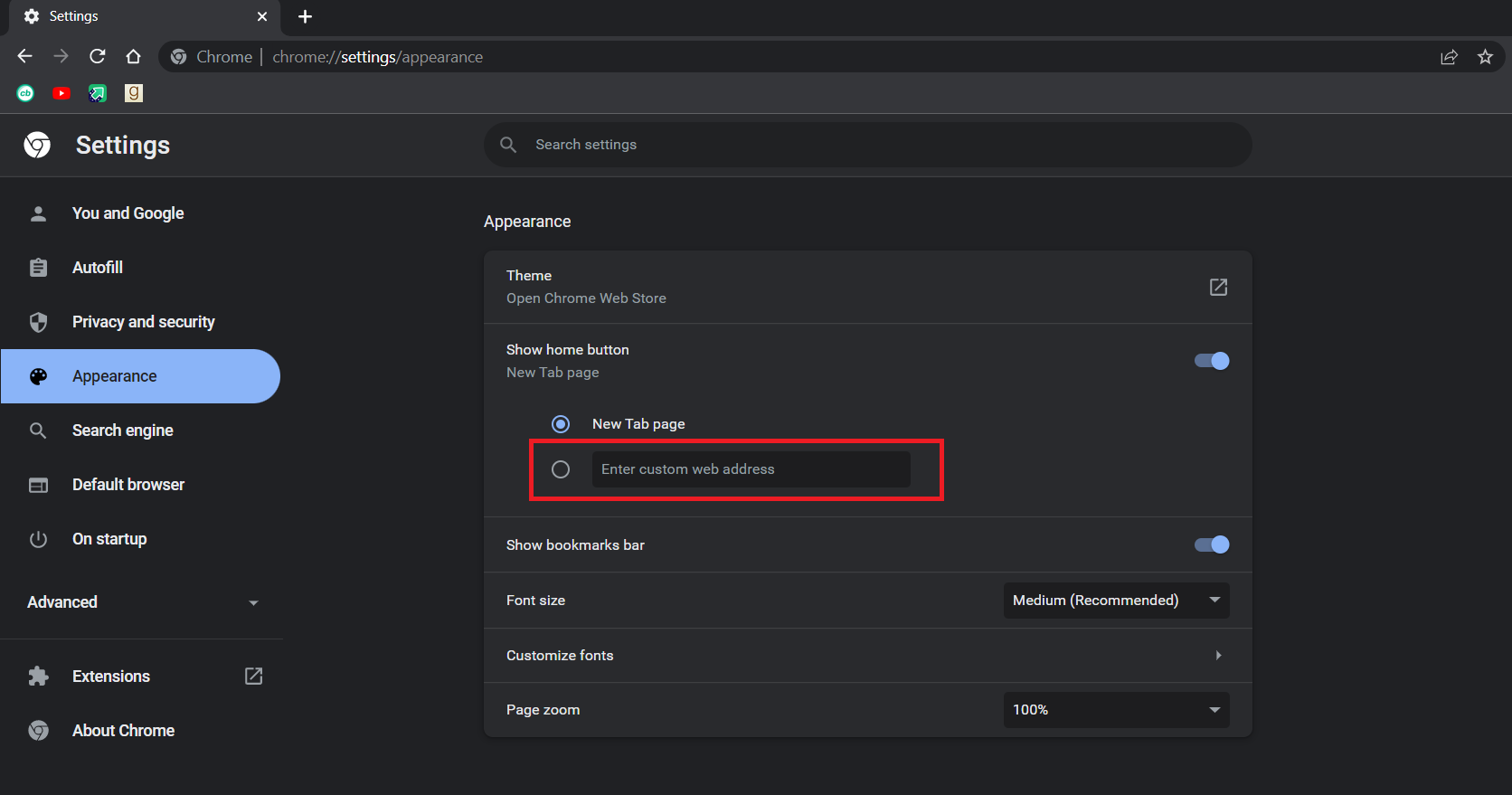
5. Πληκτρολογήστε chrome://settings στο πλαίσιο κειμένου Εισαγωγή προσαρμοσμένης διεύθυνσης ιστού(Enter custom web address) όπως φαίνεται.

6. Τώρα θα δείτε το εικονίδιο αρχικής(home) σελίδας δίπλα στη γραμμή διευθύνσεων και κάνοντας κλικ σε αυτό θα ανοίξει η σελίδα Ρυθμίσεις του (Settings)Chrome .

Τώρα μπορείτε να χρησιμοποιήσετε το κουμπί αρχικής οθόνης ως κουμπί μενού και το πρόβλημα επιλύθηκε.
Σημείωση:(Note:) Σε περίπτωση που δεν θέλετε να ενεργοποιήσετε το κουμπί αρχικής οθόνης, μπορείτε επίσης να αποκτήσετε πρόσβαση σε ορισμένες σελίδες ρυθμίσεων στο Chrome απευθείας πληκτρολογώντας τα παρακάτω στη γραμμή διευθύνσεων.
- Σελιδοδείκτες:(Bookmarks:) chrome://extensions
- Ιστορικό:(History: ) chrome://history
- Βοήθεια:(Help:) chrome://settings/help
- Λήψεις:(Downloads:) chrome://downloads
- Ρυθμίσεις:(Settings:) chrome://settings
Μέθοδος 4: Απενεργοποίηση επεκτάσεων(Method 4: Disable Extensions )
Οι επεκτάσεις χρησιμοποιούνται στο Chrome για αύξηση της αποτελεσματικότητας και προσθήκη περισσότερων λειτουργιών. Αλλά μερικές φορές, ορισμένες επεκτάσεις μπορούν να τροποποιήσουν τη διεπαφή χρήστη(User Interface) του Chrome προκαλώντας έτσι την εξαφάνιση του κουμπιού μενού. Για να το ελέγξετε αυτό, μπορείτε να απενεργοποιήσετε τις επεκτάσεις και ενδέχεται να επιλυθεί το πρόβλημα. Ακολουθήστε τα παρακάτω βήματα για να κάνετε το ίδιο.
1. Ακολουθήστε το Βήμα 1 από τη Μέθοδο 2(Method 2) .
2. Πληκτρολογήστε chrome://extensions στη γραμμή διευθύνσεων και πατήστε το πλήκτρο Enter(Enter key) . Θα ανοίξει μια λίστα με όλες τις επεκτάσεις που είναι εγκατεστημένες στο Chrome .
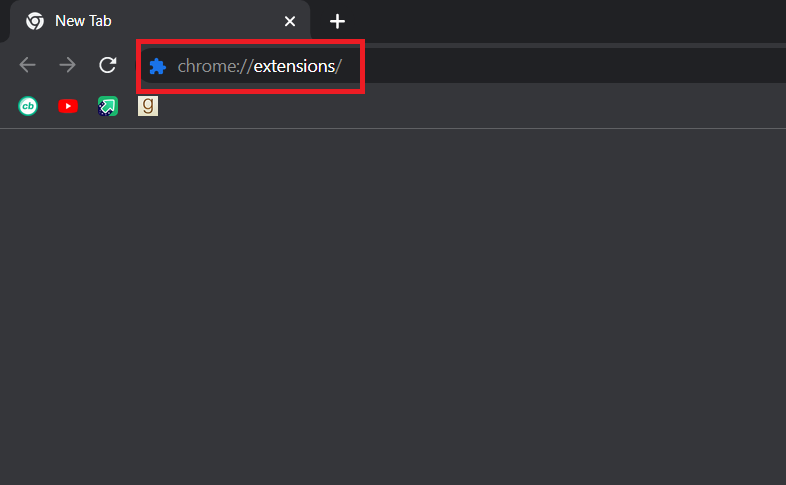
3. Απενεργοποιήστε τις επεκτάσεις μία προς μία για να τις απενεργοποιήσετε(disable) . Για παράδειγμα, η επέκταση Request X απενεργοποιείται όπως φαίνεται παρακάτω.(Request X)

4. Αφού απενεργοποιήσετε όλες τις επεκτάσεις, ελέγξτε εάν το πρόβλημα έχει επιλυθεί. Εάν μπορέσατε να διορθώσετε το σφάλμα κουμπιού μενού που λείπει, ξεκινήστε να ενεργοποιείτε(enabling) τις επεκτάσεις μία προς μία.
5. Εάν η ενεργοποίηση μιας συγκεκριμένης επέκτασης έχει ως αποτέλεσμα να εξαφανιστεί ξανά το κουμπί μενού, απλώς απενεργοποιήστε(disable) αυτήν την επέκταση και ενεργοποιήστε όλες τις άλλες.
Εάν εξακολουθείτε να μην μπορείτε να δείτε το κουμπί μενού στο Chrome και σκέφτεστε πού είναι το κουμπί μενού του chrome, ακολουθήστε την επόμενη μέθοδο.
Διαβάστε επίσης: (Also Read:) Διορθώστε το Chrome που δεν συνδέεται στο Διαδίκτυο(Fix Chrome not Connecting to the Internet)
Μέθοδος 5: Επαναφέρετε το Google Chrome(Method 5: Reset Google Chrome)
Εάν εξακολουθείτε να μην μπορείτε να διορθώσετε το πρόβλημα, αυτή η μέθοδος είναι η τελευταία σας λύση. Μπορείτε να επαναφέρετε το Chrome που επαναφέρει τις προεπιλεγμένες ρυθμίσεις του. Μπορεί να διορθώσει το πρόβλημα. Ακολουθήστε τα παρακάτω βήματα για να επαναφέρετε το Chrome .
1. Ακολουθήστε το Βήμα 1 από τη Μέθοδο 2.(Method 2.)
2. Πληκτρολογήστε chrome://settings/reset στη γραμμή διευθύνσεων και πατήστε το πλήκτρο Enter(Enter key) . Θα ανοίξει τη σελίδα Επαναφορά και εκκαθάριση(Reset and clean up) .

3. Κάντε κλικ στην επιλογή Επαναφορά ρυθμίσεων στις αρχικές προεπιλογές τους(Restore settings to their original defaults) .

4. Στο επόμενο αναδυόμενο παράθυρο, κάντε κλικ στο κουμπί Επαναφορά ρυθμίσεων(Reset Settings) .

Το θέμα πρέπει να λυθεί τώρα.
Συνιστάται:(Recommended:)
- Πώς να αποκτήσετε δωρεάν τα Windows 10 Minecraft Edition(How to Get Windows 10 Minecraft Edition for Free)
- Πώς να ενεργοποιήσετε τη λειτουργία επιφάνειας εργασίας σε προγράμματα περιήγησης Android(How to Enable Desktop Mode on Android Browsers)
- Πώς να αφαιρέσετε τους περισσότερους ιστότοπους που επισκέπτεστε στο Google Chrome(How to Remove Most Visited Sites on Google Chrome)
- 35 καλύτερες σημαίες Google Chrome για Android(35 Best Google Chrome Flags for Android)
Ελπίζουμε ότι αυτός ο οδηγός ήταν χρήσιμος και μπορέσατε να βρείτε την απάντηση στο πού βρίσκεται το κουμπί μενού του Chrome( where is the Chrome menu button) και γιατί εξαφανίζεται το κουμπί μενού από τη γραμμή μενού του Google Chrome . Ενημερώστε μας ποια μέθοδος λειτούργησε καλύτερα για εσάς. Εάν έχετε απορίες ή προτάσεις, μην διστάσετε να τις αφήσετε στην ενότητα σχολίων.
Related posts
Τι είναι το Google Chrome Elevation Service
Πόση RAM είναι αρκετή
Τι είναι το HKEY_LOCAL_MACHINE;
Τι είναι το Windows 10 Boot Manager;
Τι είναι το WinZip;
Τι είναι η επέκταση αρχείου .AAE; Πώς να ανοίξετε αρχεία .AAE;
Προβάλετε εύκολα τη Δραστηριότητα του Chrome στο Χρονολόγιο των Windows 10
Τι είναι τα Windows 11 SE;
Ποιες είναι οι απαιτήσεις Valorant Laptop;
Τι είναι η Διαχείριση Συσκευών; [ΕΞΗΓΗΣΗ]
Πώς να διαγράψετε τον λογαριασμό DoorDash
Διορθώστε το πρόβλημα με τον αποκλεισμό του Chrome για λήψη
Τι είναι οι Πληροφορίες εγκατάστασης του InstallShield;
Πού αποθηκεύονται οι εγγραφές του Microsoft Teams;
Πώς να βρείτε ποιος δέχεται το Google Pay
Τι είναι η διαδικασία πρόσληψης της Amazon;
Τι είναι το WiFi Direct στα Windows 10;
Τι είναι Fragmentation και Defragmentation
Τι είναι η πολιτική ελέγχου ιστορικού του Amazon;
Τι είναι ο λογαριασμός μηχανήματος ASP.NET; Πώς να το διαγράψετε;
